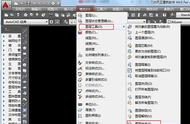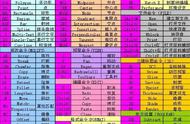想要学好CAD,一些高效的技巧是必备的,今天小编就来给大家分享两个超实用的技巧,那就是图层合并和文件合并!学会了之后绘图的效率蹭蹭蹭就上去了呢!还不会的小伙伴赶紧来学一学吧!
怎么将CAD中各种复杂的多个图层合并成一个图层。
方法
打开图纸,我们在图层管理器中已经看到这个图层有很多这种,是不是眼花缭乱了呢?一般在CAD里面选择图层合并效果会很慢,有的图层甚至不能够合并,别急接下来让我教你怎么由多个图层强制变成一个图层。

我们在命令行输入"LAYTRANS"按回车键执行命令,出现CAD自带的"图层转换器"选项卡,如图所示;


接着我们新建一个图层,给新建图层重新命名,然后单击确定,如图所示;

在“转换自”的选项框中选定需要合并的图层到我们新建的图层中去,选择好后单击映射按钮,接着单击转换就ok了,现在所有的图层都合并到新建图层中去了,如图所示;

学习教程推荐:
,